Kuinka yhdistää televisio tietokoneeseen (kannettava tietokone) HDMI -kaapelin avulla? TV näytönä

- 1431
- 75
- Gustavo Senger
Sisältö
- Yhdistä televisio HDMI -kannettavan kaapelin kanssa
- HDMI: n sisäänkäynnin valitseminen televisiosta
- Kopioida. Laajentaa. Vain projektori.
Päätin valmistaa toisen ohjeen ja kertoa sinulle kuinka yhdistää moderni televisio tietokoneeseen tai kannettava tietokone HDMI -kaapelilla. Meillä on näytön rooli. Joka tapauksessa monet ihmiset ostavat televisioita näytöille, joten artikkeli on mielestäni hyödyllinen monille. Totta, mielestäni jopa 32 tuumaa on paljon näytölle.

No, kyllä, yhdistä televisio kannettavalla tietokoneella pelaamaan pari tuntia peliä pelaamaan tai katsomaan elokuvaa, se on mahdollista ja jopa välttämätöntä. Mutta työskennellä jatkuvasti sellaisen "näytön", hieman väsyttävällä tavalla. Yritin, en pitänyt siitä.
Mitä me teemme?
Yhdistämme television kannettavaan tietokoneeseen HDMI -kaapelilla. Näytän, kuinka valita yksi kuvan television kuvan tulostusmuodoista kannettavassa tietokoneessa. Näytän television esimerkissä LG 32LN575U ja kannettava tietokone Asus K56CM.
Tarvitsemme:
- TV, jossa on HDMI -liitin. Lähes kaikissa moderneissa (ja ei kovin) televisioissa on HDMI -liittimiä ja useita kappaleita.
- Tietokone, kannettava tietokone, Netbook, jossa on HDMI -lähtö.
- HDMI-HDMI-kaapeli. Osta tällainen kaapeli, nyt ei ole ongelma. Ja niiden hinnat ovat erilaisia. Minulla on esimerkiksi yksinkertaisin, halpa kaapeli. Ostin sen verkkokaupasta hauska laukku, 34 UAH. (noin 125 ruplaa). Ja hän toimii jopa hyvin 🙂 .
Se näyttää tältä:

Tällaisessa kaapelissa kuva ja ääni lähetetään televisioon.
Adapterista:
Sinun on muistettava, että kannettavalla tietokoneella tai näytönohjaimella ei välttämättä ole HDMI: n poistumista. Jos esimerkiksi kannettava tietokone ei ole kovin uusi, niin VGA on vain. Ja videokortilla voi olla sekä VGA että DVI. Jos televisiossa on VGA -liitin (lähinnä vanhoissa malleissa), voit muodostaa yhteyden VGA -kaapelilla. Mutta tässä tapauksessa kuvan laatu on huonompi. Ja VGA: n kautta olevaa ääntä ei lähetetä kaapeliin.
Jos televisiossa on vain HDMI, mutta tietokoneella (kannettavalla tietokoneella) ei ole HDMI: tä, sinun on ostettava sovitin. HDMI - DVI (jos tietokoneella on DVI -lähtö) - Ei ongelmaa, mutta HDMI - VGA on jo monimutkaisempi, tarvitset aktiivisen muuntimen ja niin edelleen. Suosittelen, että et häiritse tätä (jos olen väärässä, korjaa minut).
Ja silti, HDMI - DVI -sovittimen kautta, ääni ei todennäköisesti ole.
Tarkastelemme vaihtoehtoa, kun televisiossa ja tietokoneessa on HDMI. Todennäköisesti sinulla on se.
Yhdistä televisio HDMI -kannettavan kaapelin kanssa
Ensin meidän on kytkettävä kaikki. Kytke kannettava tietokone, hyvin tai tietokone, ei eroa ja kytke televisio päälle. Kytke kaapeli televisioon HDMI -sisäänkäynnissä (itse asiassa ei eroa useista liittimistä, kytket kaapelin).

Liitämme kaapelin kannettavaan tietokoneeseen:

Jos muodostat yhteyden paikallaan olevaan tietokoneeseen, näytönohjaimen HDMI -liitin näyttää jotain:

Kaikki yhteyden kanssa valmistui.
HDMI: n sisäänkäynnin valitseminen televisiosta
Todennäköisesti yhteyden jälkeen television kuva ei tule heti näkyviin. Asetuksissa on tarpeen ilmoittaa, että televisio ottaa kuvan HDMI -liittimestä, johon yhdistimme tietokoneen.
Kaukosäätimessä on todennäköisimmin erillinen painike, jonka avulla voit vaihtaa videotulojen välillä.
LG -televisioissa tämä on sellainen painike (syöttö):

Napsauta sitä ja valitse HDMI -liitin, johon liitin kaapelin (se on aktiivinen).
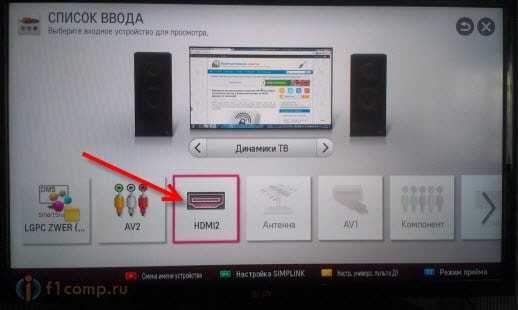
Kaiken, kannettavan tietokoneen kuvan tulisi jo näkyä televisiossa. Kuva kopioidaan televisiossa (anteeksi valokuvan laadusta).

Tämä voi jo lopettaa artikkelin. Mutta kirjoitan lisää kuvanlähtöistä ulkoiseen näytölle (Windows 7: ssä).
Jos yhdistämisen jälkeen ääni etenee edelleen kannettavan tietokoneen kaiuttimista, ei televisiosta, katso sitten tämä artikkeli: https: // f1compp.Ru/televisio-smart-tv/posle-podklyucheniya-televizora-k-nutbuku-po-hdmi-nzvuka-na-televizore-pochemu-zvuk-zherez-nutbuk-Kolonki -Komkyutera/
Kopioida. Laajentaa. Vain projektori.
Kun kuva näytetään sekä kannettavassa tietokoneessa että televisiossa, se ei ole aina kätevä. Kannettavan tietokoneen avulla voit valita yhden kolmesta (tai jopa neljästä) kuvanlähtötilasta ulkoiseen näyttöön (projektori), meidän tapauksessamme - TV.
Mene Ohjauspaneeli \ laitteet ja ääni Ja valitse Windowsin liikkuvuuskeskus. Tai napsauta vain avainyhdistelmää Voittaa+x.
Tällainen ikkuna avataan:

Laatta Ulkoinen näyttö painaa nappia Irrota näyttö. Uusi ikkuna näkyy televisiollemme neljällä kuvalla lähtötilaa.
- Vain tietokone - Kuva on vain kannettavan tietokoneen näytöllä.
- Kopioida - Kuva näytetään televisiossa ja kannettavassa tietokoneessa.
- Laajentaa - Ulkoinen näyttö (TV) on ylimääräinen työpöytä. Se on mahdollista ottaa erilliset ikkunat pois ja t. D.
- Vain projektori - Kuva on vain televisiossa.

Tässä esimerkiksi järjestelmä "Laajentaa".
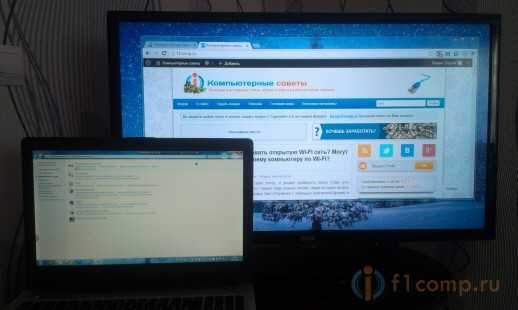
Näet kannettavan tietokoneen näytöllä, ikkunassa, jossa on asetukset, ja televisiossa - selainikkuna. Johdamme vain kohdistinta kannettavan tietokoneen oikealle puolelle ja pääsemme toiseen työpöydälle.
Television pitkän aikavälin käyttö näytön roolissa suosittelen käyttämään tilaa vain projektori.
Siinä kaikki näyttää siltä, etten ole unohtanut mitään. Kysymyksiä, kuten aina, voit kysyä kommenteissa. Toivottaen!
- « Kun yritetään avata useita sivustoja samanaikaisesti, Internet katoaa (kun yhdistät Wi-Fi n tai LAN n kautta)
- Käytämme reititintä Wi-Fi-vastaanottimena Wi-Fi-Internet-TV n yhdistämiseen »

